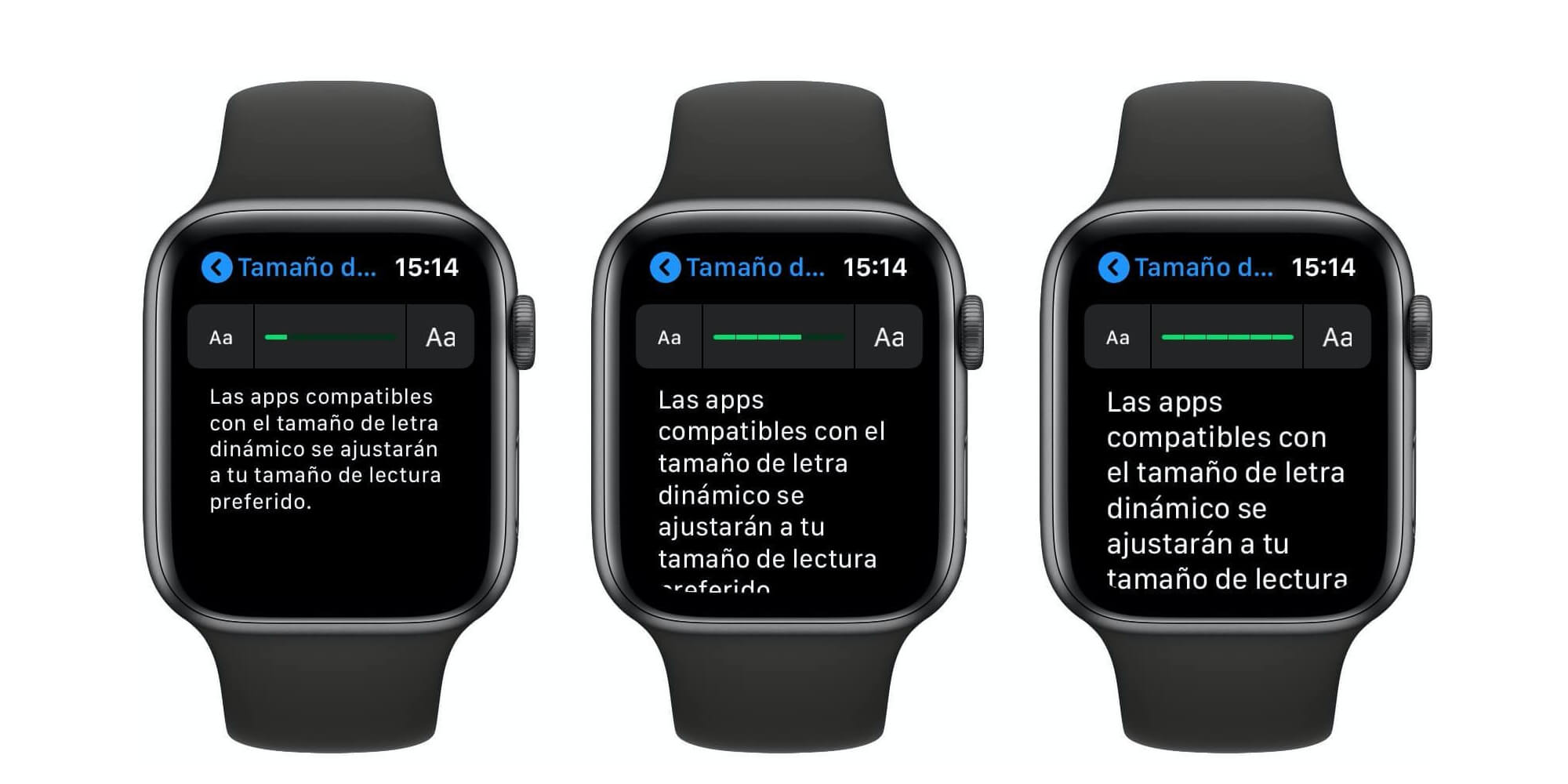La pantalla del Apple Watch es, sin lugar a dudas, la más pequeña de todos nuestros dispositivos. Ya hemos hablado de cómo ajustar el tamaño del texto en nuestro iPhone o iPad y hoy vamos a ver cómo, con unos sencillos pasos, podemos configurar nuestro Apple Watch para que podamos leer con más comodidad. Hanaringo lo explicamos.
Apple pone mucho empeño en que sus interfaces tengan profundidad, jerarquía y sean agradables a la vista, pero algunas veces hay que prescindir de estas cualidades: estamos hablando de las opciones de tamaño de texto.
Tamaño del texto
También podemos aumentar el tamaño de los textos en diversas aplicaciones como Mail, Mensajes, Ajustes y algunos otros. Para hacerlo los pasos son los siguientes:
- Abrimos la app Ajustes en nuestro Apple Watch.
- Entramos en "Pantalla y brillo".
- Tocamos "Tamaño del texto".
- Tocamos en "Aa" a la izquierda o a la derecha para reducir o aumentar"
Además podemos hacer lo mismo con nuestro iPhone:
- Abrimos la app Watch en nuestro iPhone.
- Entramos en "Brillo y tamaño del texto".
- Ajustamos "Tamaño del texto".

Más sobre el Apple Watch:
- Apple lanza nuevas correas para el Apple Watch: estos son los colores de primavera 2024
- Cómo empezar y seguir un entreno en el Apple Watch sin tocar nuestro reloj
- El Apple Watch salva otra vida: una detección a tiempo es clave
- Actualizaciones: iOS 17.3.1, watchOS 10.3.1 y macOS 14.3.1 ya están disponibles oficialmente con solución de errores
- Cómo ganar este premio de Apple el día de San Valentín